
Полезное:
Как сделать разговор полезным и приятным
Как сделать объемную звезду своими руками
Как сделать то, что делать не хочется?
Как сделать погремушку
Как сделать так чтобы женщины сами знакомились с вами
Как сделать идею коммерческой
Как сделать хорошую растяжку ног?
Как сделать наш разум здоровым?
Как сделать, чтобы люди обманывали меньше
Вопрос 4. Как сделать так, чтобы вас уважали и ценили?
Как сделать лучше себе и другим людям
Как сделать свидание интересным?

Категории:
АрхитектураАстрономияБиологияГеографияГеологияИнформатикаИскусствоИсторияКулинарияКультураМаркетингМатематикаМедицинаМенеджментОхрана трудаПравоПроизводствоПсихологияРелигияСоциологияСпортТехникаФизикаФилософияХимияЭкологияЭкономикаЭлектроника

Основы работы в FoxPro
В наши дни часто приходится обрабатывать большие потоки информации, что выдвигает потребность в специализированных языках обработки данных. Такие средства обычно включаются в состав систем управления базами данных (СУБД). Пакеты СУБД дают возможность пользователям осуществлять непосредственное управление данными: сортировка, поиск, создание вычисляемых полей, отчетов и т.д., а программистам быстро разрабатывать более совершенные средства их обработки – программные приложения. Одной из мощных, широко используемых СУБД является FoxPro 2.6.
Запуск FoxPro:
Для запуска СУБД FoxPro необходимо активизировать с помощью любого файлового менеджера (например, FAR, Norton Commander и др.) файл Foxpro.exe или Foxprox.exe (расширенную версию пакета) из директории, в которую предварительно была инсталлирована данная программа.
Задание. Используя программу-оболочку Norton Commander найдите файл foxpro.exe на диске С (путь к файлу D:\PROGRAMS\FOXPRO\foxpro.exe), выделите его и нажмите клавишу Enter (или произвести двойной щелчок мышью на этом файле). Программа запущена.
На рисунке 9.1 показаны основные элементы среды разработчика: системное меню, выпадающие POPUP-меню, окно Command и рабочий стол (имеющий по умолчанию синий цвет с надписью FoxPro).
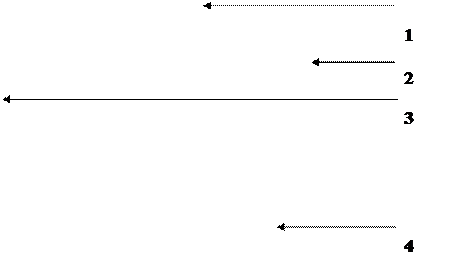 |
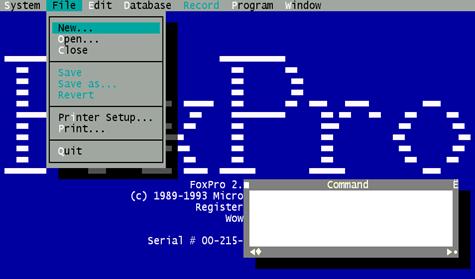
Рис. 9.1. Окно СУБД FoxPro
1. Cтрока-меню (для перехода в строку-меню используется мышь или правая клавиша Аlt);
2. Рабочее поле для отображения результатов выполнения команд;
3. Выпадающее меню;
4. Окно для ввода команд от пользователя. Для перехода в окно Command при наличии нескольких открытых окон можно использовать мышь или комбинацию клавиш Ctrl+F2.
Задание. Используя мышь и клавиши управления курсором (, , ®, ¯), потренируйтесь в перемещении между разделами системного и выпадающего меню. Перейдите в окно Command и обратно.
С окном Command (как и с любым другим окном данной программы) можно производить следующие действия: развернуть, свернуть, закрыть, изменить положение данного окна относительно рабочего стола, изменить размер окна, перемещать содержимое окна с помощью полосы прокрутки.
Задание. 1) Переместите окно Command из правого нижнего угла в левый верхний угол, затем в правый верхний угол, в центр и обратно в правый нижний угол. Перенос осуществляется следующим образом: подводите курсор мыши на название окна, т.е. на надпись Command, нажимаете левую кнопку мыши и, не отпуская её, тянете в нужную сторону; в нужном месте отпустите кнопку.
2) Разверните окно Command на весь экран. Для этого щелкните мышью в правом верхнем углу данного окна на букве Ё. Свернуть окно (восстановить) можно нажав еще раз на букву Ё.
3) Измените размер окна Command, сделайте его больше в ширину и в высоту. Выполните следующие действия: щелкните мышью в правом нижнем углу данного окна (на точке) левой кнопкой мыши и, удерживая кнопку, перемещайте мышь в разные стороны до принятия окном необходимого размера; отпустите кнопку.
4) Закройте окно Command. Для этого произведите щелчок мышью в левом верхнем углу данного окна (на прямоугольнике). Для открытия окна Command воспользуйтесь комбинацией клавиш Ctrl+F2.
Окно Command позволяет нам в интерактивном режиме вводить команды и функции СУБД FoxPro, т.е. активизировав некоторую команду в данном окне, мы практически сразу можем увидеть её результат на экране (в рабочем поле).
Задание. 1. Очистить поверхность рабочего стола. Для очистки поверхности рабочего стола необходимо перейти в окно Command, набрать команду Clear и нажать клавишу Enter. Все команды, введенные в окне Command, необходимо завершать нажатием клавиши Enter.
2. В окне Command наберите команду? ‘Привет’ и нажмите Еnter. Результат выполнения этой команды вы увидите в нижнем левом углу рабочего поля.
Завершение работы в FoxPro:
Для завершения работы в СУБД FoxPro необходимо активизировать системное меню и в пункте меню File выбрать команду Quit.
Задание. Завершите работу с программой FoxPro. Запустите ее заново и очистите рабочее поле.
Date: 2016-02-19; view: 722; Нарушение авторских прав; Помощь в написании работы --> СЮДА... |